Stabilirea rezultatului 1c de date ale mastii circuitului, toate pentru începători și programatori cu experiență 1c
Bună ziua, dragi cititori SoftMaker.kz blog. In articol sistemul compoziția datelor (ACS) a fost discutat în detaliu despre alte componente importante ale ACS. Astăzi, vom vorbi despre modul de configurare a rezultatelor în schema compoziția de date.
Determinarea resurselor în circuitul 1C compoziția de date
Rezultatele de stabilire a datelor de aspect este oarecum diferit decât în interogări. Definirea sistemului de dispunere a datelor, un set de baze de date „Cerere“.
În interogare, nu înființat rezultatele și du-te la tab-ul „Resurse“ pachet. La nivelul schemei compoziției de date definim resurse. Acestea sunt câmpurile pe care doriți să le conta pe nivelul grupurilor. Faceți clic pe lângă butonul „>>“, iar sistemul se va transfera toate câmpurile numerice și le definesc ca resurse.
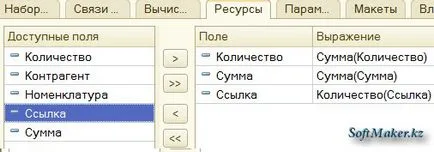
Creați implicit setarea de aspect de date.
Faceți clic pe lângă butonul „Deschide proiectantul setări“.
Selectați tipul de raport - lista. Faceți clic pe butonul de lângă „Next“.
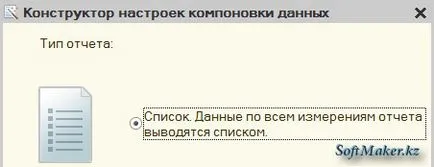
Selectați toate câmpurile și pentru a muta câmpul contraparte pe poziția cea mai de sus. Faceți clic pe butonul de lângă „Next“.
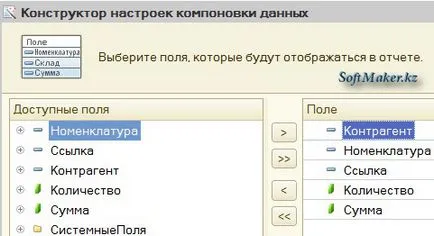
Selectați toate câmpurile și pentru a muta câmpul contraparte pe poziția cea mai de sus. «OK» faceți clic pe butonul următor.
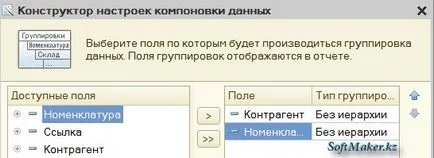
Rezultatul a fost următorul:
După cum se poate observa, în configurația variantă de raport resurse sunt alocate într-o pictogramă verde, astfel încât să le poată deosebi rapid din alte domenii.

Dacă deschideți raportul nostru în 1C: Enterprise modul și forma, vom vedea că totalurile sunt formate la nivelul grupurilor. Rezultatele nomenclaturii și contrapartidă.
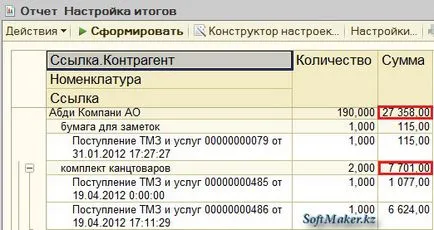
Configurarea resurselor în schema 1C compoziția de date
Acum, să acorde o atenție la setările care există în resurse. În „expresia“ putem specifica o funcție agregată, pe care îl puteți obține valoarea resursei. În lista verticală, puteți vedea o serie de caracteristici standard, dar nu toate. De exemplu, nu există funcții Array (Array) și SoedinitStroki (JoinStrings).
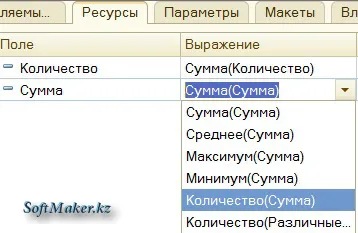
Aici, în „Expression“ și putem scrie propriile lor de expresie.
În „expresia“ putem avea acces la funcțiile de module comune.
În plus, puteți specifica în câmpul „se calculează prin ...“ pentru anumite grupuri care urmează să fie calculate de resurse. În cazul în care „calculat prin ...“ nu este completat, valoarea finală a resursei vor fi luate în considerare la toate nivelurile grupurilor care sunt definite în opțiunile de personalizare raport. În cazul nostru, este necesar să completați câmpul „se calculează prin ...“ resursă „număr“, pentru că putem vinde mărfurile la unități diferite. De exemplu: ulei în litri și roți în bucăți. Nu este logic să se pună valoarea acestor elemente? Deci, trebuie să păstrăm numărul de însumare la nivelul nomenclaturii și la nivel de contrapartidă
însumare uberom.
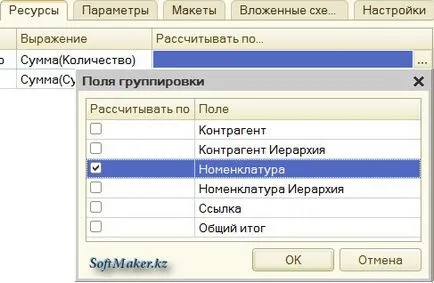
În cazul în care formularul de raport, putem vedea că rezultatele în funcție de numărul de luat în considerare numai în intervalul și rezultatele numărului de contrapartide goale.
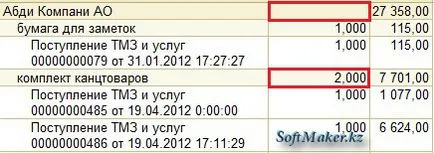
Caracteristici în descrierea resurselor în 1C de date ale mastii circuitului
Să ne uităm la un număr de caracteristici de bază non-evidente asociate cu descrierea resurselor.
- Fiecare resursă poate fi definit de mai multe ori. Dar acest lucru are sens numai dacă
resursa va fi calculată pentru diferite niveluri de grupuri. De exemplu, în cazul în care suma, într-un caz,
se adaugă la nomenclatura și pentru contrapărțile obține o valoare minimă.
În cazul în care formularul de raport, putem vedea că partenerul contractual „Derya“ valoare minimă de cinci unități de hârtie autoadezivă nomenclatura“."
- În „Expression“, în plus față de scris o formulă, puteți utiliza o compoziție de date funcție specială numită „Calculate“. Această funcție permite calcularea pentru o valoare totală de o anumită formulă. De exemplu, pentru fiecare contrapartidă este necesar să se cunoască procentul de achiziții în unități fizice în raport cu volumul total. Dar cum să obțineți suma totală a achizițiilor de cantitate? Pentru a face acest lucru, folosiți funcția „calculează“ și notați următoarea expresie în „Expression“:
După cum puteți vedea, toți parametrii funcției „calculează“ este un șir de caractere. Pentru câmpul numărul afișat în raport este frumos, setați-l la tab-ul „seturi de date“. Numărul liniei va găsi „Editați Setări“. dialog deschis, găsiți linia „Format“ și editați-l într-un șir de caractere format, punând pe o filă „număr“, valoarea „precizie“ egală cu doi.
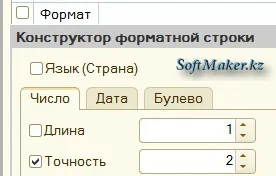
Rulați raportul și a vedea rezultatul calculării procentului achizițiilor contrapartidă „AUPP CBS LLP“ relativ
volumul total:
Aceasta este una dintre lecțiile datelor aspect filă din cererea: